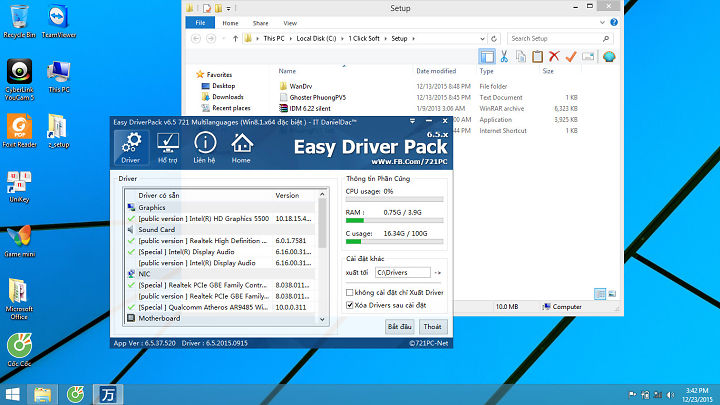Bị Chrome ngốn quá nhiều tài nguyên, đây là cách để khắc phục
Sẽ không quá ngạc nhiên khi nói trình duyệt Chrome là một trong những ứng dụng ngốn RAM nhất trên máy tính, thậm chí còn làm giảm thời lượng pin rất nhanh. Mặc dù Google vẫn tiếp tục cải tiến để khắc phục vấn đề này nhưng có vẻ như vẫn chưa hiệu quả lắm. Do đó thay vì chờ đợi, hãy thử ngay những cách dưới đây để tối ưu tài nguyên khi dùng Chrome.
1. Đóng tab và tiện ích không cần thiết
Càng nhiều tab và tiện ích chạy trên Chrome, tài nguyên hệ thống càng bị tiêu tốn nhiều. Rất may Chrome có cung cấp một trình quản lí tác vụ tương tự của Windows và dựa vào đây chúng ta có thể xác định được tiến trình nào đang ngốn RAM nhiều nhất, tiến trình nào không cần thiết để đóng lại.
Để mở Task Manager trên Chrome, click vào biểu tượng hamburger menu ở góc trên cùng bên phải, chọn More Tools > Task Manager.
1. Đóng tab và tiện ích không cần thiết
Càng nhiều tab và tiện ích chạy trên Chrome, tài nguyên hệ thống càng bị tiêu tốn nhiều. Rất may Chrome có cung cấp một trình quản lí tác vụ tương tự của Windows và dựa vào đây chúng ta có thể xác định được tiến trình nào đang ngốn RAM nhiều nhất, tiến trình nào không cần thiết để đóng lại.
Để mở Task Manager trên Chrome, click vào biểu tượng hamburger menu ở góc trên cùng bên phải, chọn More Tools > Task Manager.
2. Sử dụng tính năng tăng tốc phần cứng
Tính năng tăng tốc phần cứng cho phép CPU giảm tải việc render một số trang web và chuyển nhiệm vụ này sang cho GPU. Có khá nhiều cuộc tranh luận xung quanh việc liệu tính năng này liệu có giúp cải thiện được hiệu suất hay không, tuy nhiên bạn cũng nên thử và tự mình trải nghiệm.
- Click vào hamburger menu và chọn Settings.
- Cuộn xuống phía dưới và chọn Show advanced settings.
- Tiếp tục cuộn xuống tới mục System và đánh dấu và ô Use hardware acceleration when available.
- Khởi động lại Chrome.
Nếu những cách trên vẫn không được, bạn nên khôi phục lại thiết lập mặc định. Việc reset sẽ không làm mất đi bookmarks, lịch sử duyệt web hay mật khẩu đã lưu, do đó bạn có thể yên tâm. Tuy nhiên các trang được ghim ra màn hình bắt đầu, tab được ghim sẽ mất đi, công cụ tìm kiếm sẽ được khôi phục về mặc định (Google).
Nút reset Chrome nằm ngay dưới thiết lập tăng tốc phần cứng, chỉ cần click vào Reset settings và xác nhận là cài đặt sẽ được đưa về mặc định.
cnet